목표 : 유니티 VR 콘텐츠 제작하는 방법에 대해 알아봅시다.
| https://www.youtube.com/watch?v=pm9W7r9BGiA&list=PLpEoiloH-4eM-fykn_3_QcJ-A_MIJF5B9&index=3 영상을 기반으로 작성된 글입니다. 사용한 유니티 버전 : 2022.3.16f 사용한 VR 기기 : meta quest 3 |
1. VR setting
영상에서는 유니티 다른 버전을 사용했지만, 저는 더 최신 버전을 사용했습니다. 먼저 VR 템플릿을 다운로드 받아서 프로젝트를 생성해줍니다.

그 다음, project setting 을 들어가서 아래와 같이 설정을 해줍니다.

그 다음으로, VR 기기와 PC를 연결하기 위해서는 다른 프로그램이 필요합니다. 퀘스트 3이기 때문에 그에 따른 pc 연결을 위한 air link 다운로드해줍니다.
air Link download Link :
위의 받은 프로그램과 VR 기기를 연결한 후, VR 기기 내에서도 시스템 > air Link 버튼을 클릭해서 연결해줍니다. 정상적으로 연결되면 VR 내 화면이 바뀝니다. 또한, Unity 랑 연결하기 위해서 Steam VR 을 설치해서 켜주셔야 합니다.
연결이 되었다면 프로젝트를 살펴봅니다. 영상과는 다르게 최신 버전이라 이것 저것 체험할 수 있는 튜토리얼이 있는 거랑 약간 오브젝트 구성이 다른 것을 확인할 수 있습니다. 하지만 전체적인 틀은 같음으로 그냥 진행해도 됩니다.

위에서 정상적으로 연결되었다면, 유니티에서 play 했을 때, VR 기기 내에서 유니티 화면이 보이면 컨트롤러 등 사용하실 수 있는 것을 확인할 수 있습니다.

2. controller modeling 바꾸기
영상에서 제공하는 파일을 받습니다.
https://drive.google.com/file/d/1B5qxgxok_B-kHy8oZSXuYUtrMea-BA1t/view
그리고 import 해준 후 영상 설명에 따라서 Lets Make a VR Game > Oculus hands > prefabs 안에 있는 오른쪽, 왼쪽 prefab을 left controller, right controller 안에 넣어줍니다.

테스트 결과, 사진처럼 손에 고무 장갑이 생기고 손 움직임에 따라 애니메이션이 적용되는 것을 확인할 수 있습니다.
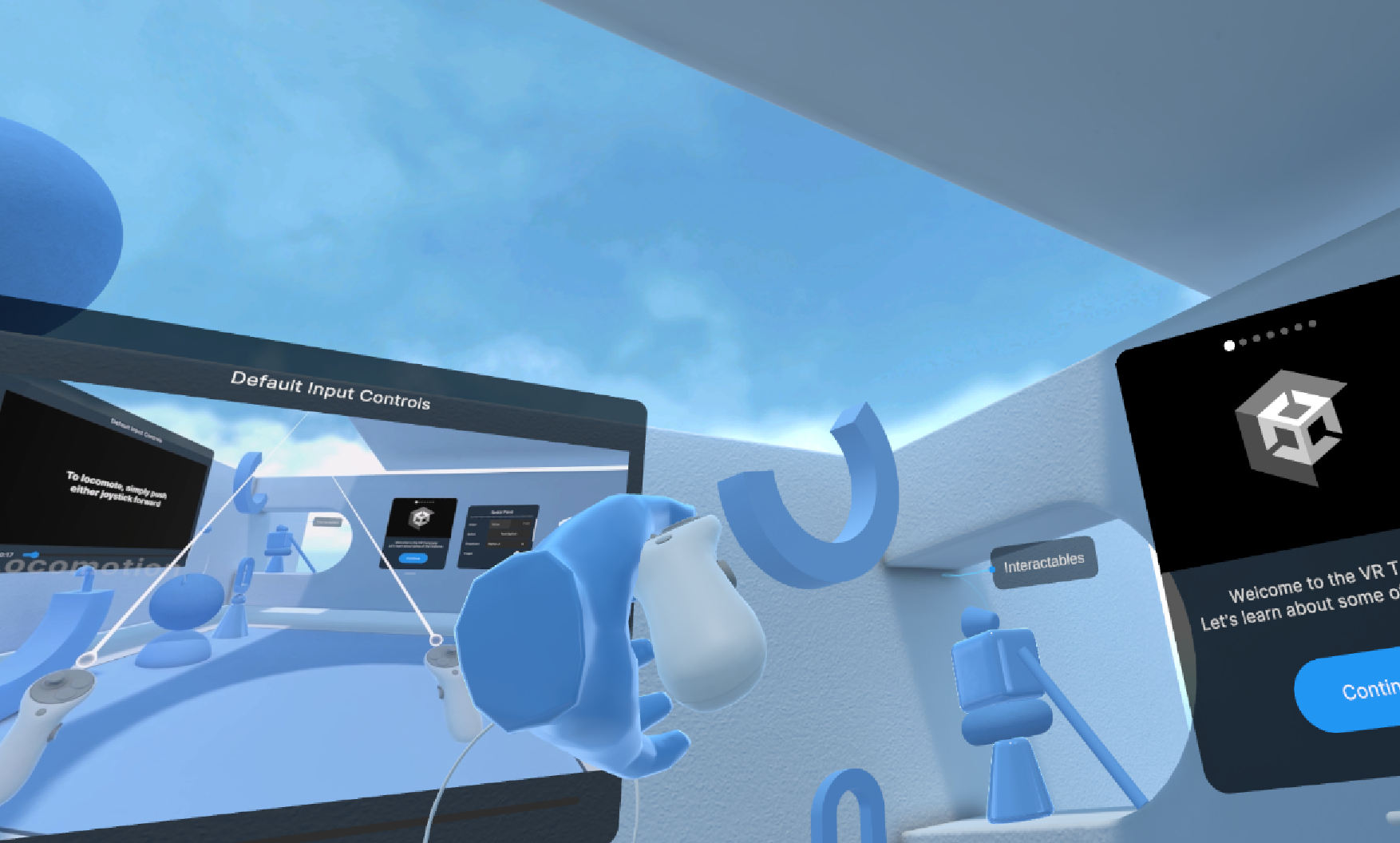
현재 위에서는 고무 장갑과 컨트롤러가 같이 뜨는데 컨트롤러 모델링을 없애고 싶으시다면 사진에 보이듯이 controller 안에 있는 universal ~ 이 부분을 비활성화 하면 됩니다.

3. controller 애니메이션 추가 및 수정
그 다음은 기계 손 모델링 prefab 을 다음과 같이 넣어줍니다.

다만 위 모델링에는 애니메이션이 적용되어 있지 않아 적용하기 위해 전에 있던 고무장갑 애니메이션 스크립트 animate hand on input 복사합니다.

기계 손 prefab 에 복사한 컴포넌트를 붙여주고 밑에 hand animator 에 현재 기계팔 애니메이터를 적용시켜 줍니다.

또한, 현재 기계 손에는 애니메이터도 적용 안되어 있어 이를 또 고무장갑 내 애니메이터를 찾아서 복사한 후 기계 손에 대한 애니메이터를 만들어 줍니다.

복사한 애니메이터를 누르면 아래와 같이 뜨고

Blend Tree 를 클릭하면 아래와 같이 뜨며 현재 연결된 애니메이션을 볼 수 있습니다.

위에서 Blend Tree 를 누르면 아래 사진 오른쪽 같이 설정 창이 뜨는데 노란색으로 색칠한 부분이 각 손이 어떤 동작을 취했을 때 바뀌는 애니메이션을 집어넣는 곳입니다.

기계 손 관련 파일을 보면 기계 손에 대한 애니메이션이 있기 때문에 각 상황에 맞는 애니메이션을 넣어줍니다. (아래 사진 참고)

이렇게 기계 손에 대한 애니메이션을 수정해주었다면 다시 돌아가서 Animator 에 넣어줍니다. 오른쪽, 왼쪽 애니메이션이 똑같이 때문에 똑같이 넣어주면 됩니다 (현재 사진 내에서는 이름을 right 라고 적었지만 실제로는 공용입니다.)

그럼 실행했을 때 정상적으로 기계 손과 손의 움직임에 따른 기계 손 애니메이션 변화를 확인할 수 있습니다.

+ 애니메이션 생성
만약에 애니메이션 자체가 없다면 직접 생성해야 할 수도 있습니다. 아래와 같은 창을 들어가면,

애니메이션을 만들 수 있는 창이 뜨고 새로운 clip 을 만들 수 있습니다.

그 밖에는 위에서 수정했던 Blend Tree 설정에서 posX, Y, Z 를 조정하는 방법도 있습니다.

'IT' 카테고리의 다른 글
| [유니티/VR 콘텐츠 제작] 8. 타임 라인을 이용한 튜토리얼 제작하기 (0) | 2024.02.06 |
|---|---|
| [유니티/VR 콘텐츠 제작] 7. 사용자가 잡고 올라갈 수 있는 사다리 설치 + 핸들, 조종석 상호작용 만들기 (0) | 2024.02.06 |
| [유니티/VR 콘텐츠 제작] 6. 소켓 상호작용 만들기 + 버튼 상호작용 만들기 (0) | 2024.02.06 |
| [유니티/VR 콘텐츠 제작] 5. 움직임 세팅 + 텔레포트 포인트 만들기 + 이동할 수 있는 바닥 설정 (0) | 2024.02.06 |
| [유니티/VR 콘텐츠 제작] 4. VR Controller와 트리거 상호작용 물체 만들기 (레이저 총 만들기) (0) | 2024.02.06 |




댓글